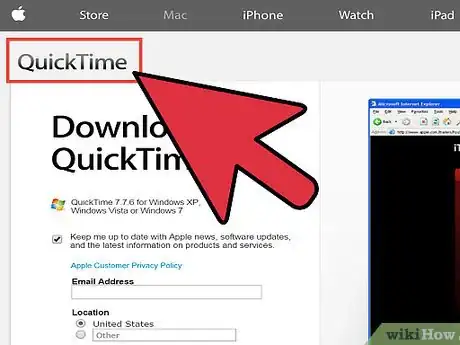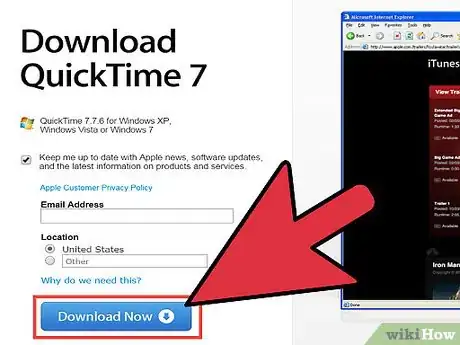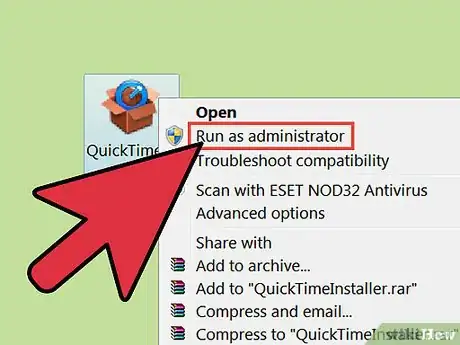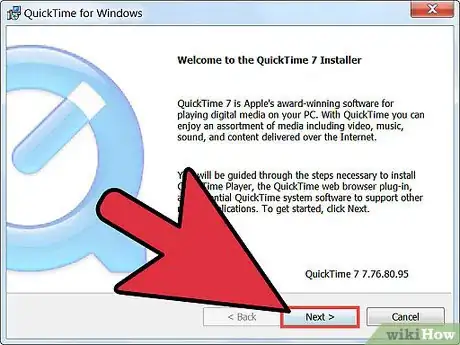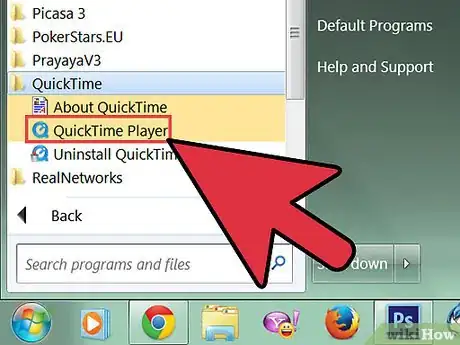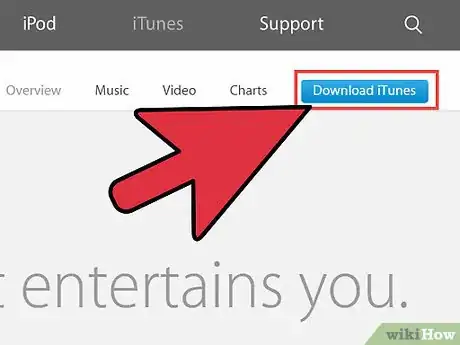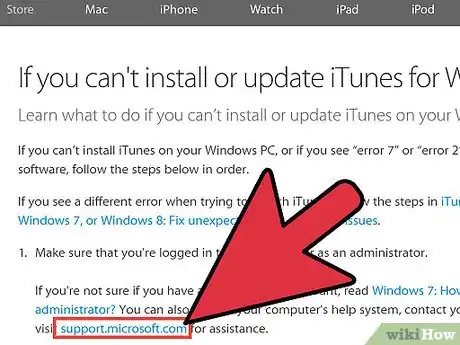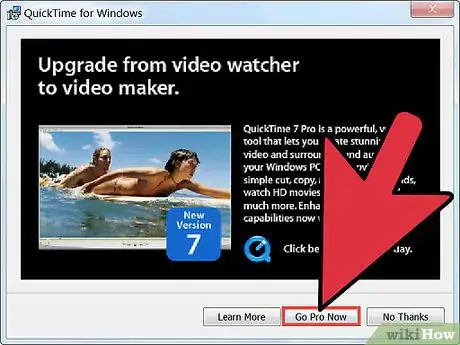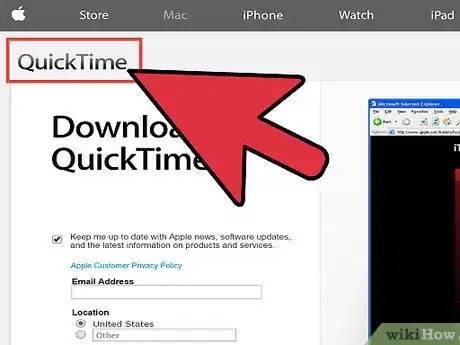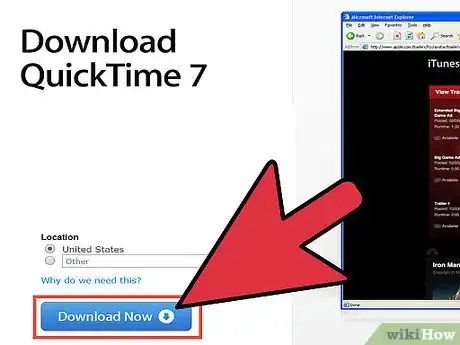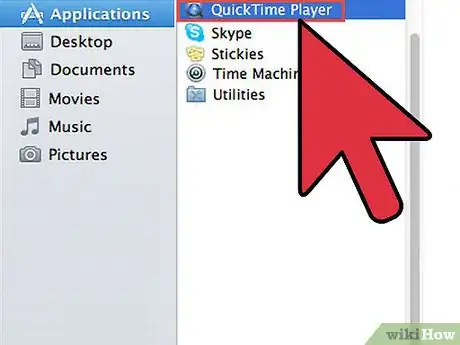wikiHow è una "wiki"; questo significa che molti dei nostri articoli sono il risultato della collaborazione di più autori. Per creare questo articolo, 10 persone, alcune in forma anonima, hanno collaborato apportando nel tempo delle modifiche per migliorarlo.
Questo articolo è stato visualizzato 5 929 volte
QuickTime permette di visualizzare i file .MOV ed è preinstallato su tutti i computer Mac. Se usi Windows dovrai scaricare e installare QuickTime dal sito Apple, o installarlo insieme a iTunes. Puoi anche fare un aggiornamento a QuickTime Pro per avere funzioni aggiuntive, come la conversione di formati diversi e la possibilità di esportare file.
Passaggi
Installare QuickTime su Windows
-
1Vai alla pagina di download di QuickTime. La puoi trovare sul sito Apple, oppure scrivi "quicktime" nel tuo motore di ricerca preferito.
-
2Scarica il file di installazione. Clicca sul pulsante "Scarica ora" per cominciare il download. Puoi inserire il tuo indirizzo email se vuoi ricevere la newsletter di Apple, ma non è necessario per scaricare QuickTime.
- Se ti serve una versione più vecchia di QuickTime, puoi trovarla al link in fondo alla pagina di download di QuickTime.
-
3Fai partire l'installazione. Avrai bisogno dei permessi di amministratore per installare QuickTime. Se non stai usando un utente amministratore, ti verrà chiesta la password. Se sei l'unico che usa il computer, questa probabilmente non è una cosa di cui ti devi preoccupare.
-
4Configura l'installazione. Segui le istruzioni sullo schermo e accetta termini e condizioni, poi seleziona la tua posizione. Se non sai cosa scegliere, puoi lasciare le impostazioni di default. L'installazione dovrebbe durare qualche minuto.
-
5Fai partire QuickTime. QuickTime dovrebbe associarsi in automatico ai file .MOV, quindi ti basta aprirne uno per avviarlo. Puoi anche avviare QuickTime dal collegamento sul desktop (se in fase di installazione hai optato per questa possibilità), o dal menu Start.
- Quando installi QuickTime verranno anche configurati i browser, in modo da poter visualizzare file QuickTime anche al loro interno.
-
6Installa iTunes per installare QuickTime. Se installi iTunes sul tuo computer Windows, verrà installato anche QuickTime in automatico. Leggi questa guida per maggiori informazioni su come installare iTunes.
-
7Risolvi i problemi di una installazione non riuscita. Se hai difficoltà a installare QuickTime, ci sono alcune cose che puoi controllare per cercare di capire qual è il problema.[1]
- Assicurati di avere i permessi di amministratore.
- Assicurati di avere Windows aggiornato all'ultima versione.
- Disinstalla iTunes se noti un problema durante l'installazione di QuickTime. Non perderai la tua musica.
- Disabilita o disinstalla il tuo antivirus se ti causa problemi durante l'installazione.
-
8Esegui l'aggiornamento a Pro. Puoi fare un aggiornamento di QuickTime 7 alla versione Pro per avere più funzionalità. QuickTime Pro può essere acquistato direttamente all'interno del programma stesso cliccando su QuickTime Player > Buy QuickTime Pro
- Dovrai riavviare QuickTime dopo l'aggiornamento per poter usare le nuove funzionalità.
Pubblicità
Installare QuickTime 7 su OS X
-
1Vai alla pagina di download di Quicktime Player 7. La versione più recente di QuickTime è installata in automatico su ogni Mac. Se vuoi visualizzare file video vecchi come QTVR o filmati interattivi QuickTime, o se vuoi usare un vecchio codice di registrazione per QuickTime 7 Pro, dovrai installare QuickTime Player 7 per OS X 10.6.3 o o una versione più recente. La puoi scaricare dalle pagine del Supporto di Apple.
- Il file conterrà nel nome la parola "SnowLeopard", ma funziona su tutte le versioni di OS X successive alla 10.6.3.
-
2Fai doppio clic sull'archivio che hai scaricato. Quando il file .DMG è stato scaricato, fai doppio clic per installare QuickTime.
-
3Apri QuickTime. Puoi accedere a QuickTime dalla cartella Utilità, situata all'interno della cartella Applicazioni.[2]Pubblicità
Consigli
- Se usi Linux, puoi vedere i file .MOV usando MPlayer o VLC Player.